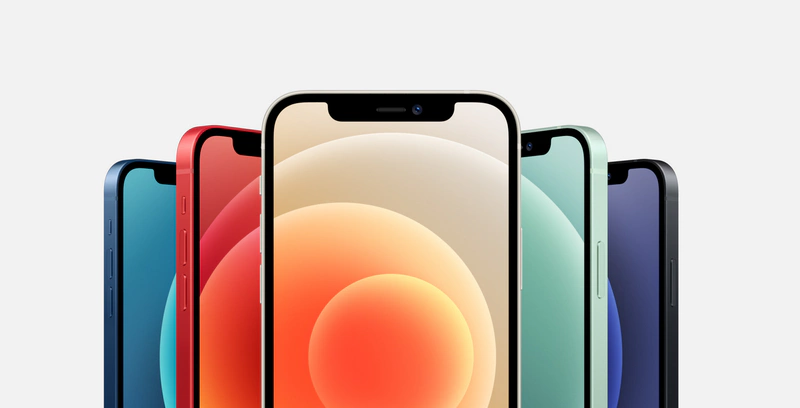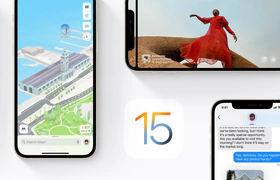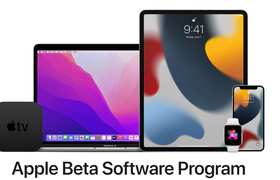Op iOS kun je eenvoudig per app instellen of en op welke manier deze meldingen naar je mag sturen. In deze korte handleiding leggen we je uit hoe je voor een app die instellingen kunt beheren.
Om meldingen van apps te kunnen beheren, open je de app Instellingen. Vervolgens tik je op Berichtgeving. Je ziet dan een lijst van al je geïnstalleerde apps. Tik er op een om te beheren hoe deze app meldingen naar je mag sturen. Je ziet nu een aantal opties. We lopen er even doorheen.
Als eerste kun je kiezen om meldingen in hun geheel voor een app uit te schakelen. Daarvoor zet je de schakelaar om bij Sta berichtgeving toe. De app kan je dan op geen enkele manier meer notificaties sturen.
 Op iOS kun je per app je meldingen beheren.
Op iOS kun je per app je meldingen beheren.
Daaronder zie je drie opties: Toegangsscherm, Berichtencentrum en Stroken. Door een van die opties aan of uit te zetten, kan een app wel of geen meldingen meer tonen op je toegangscherm (dus je lock screen), in het berichtencentrum of over andere apps heen (Stroken). Je kunt een app bij Strookstijl de optie geven om permanent een melding over een app heen in beeld te houden.
Daaronder heb je nog twee opties: Geluiden, als je die uitzet zullen ontvangen notificaties geen geluid meer maken, en Badges, dus op het app-icoon zie je geen rode badge meer met het aantal meldingen. Verder kun je onderaan nog kiezen om de notificaties af te leveren zonder dat de inhoud van de notificatie zichtbaar is, en je kunt kiezen of meldingen al dan niet gegroepeerd moeten worden.
Conclusie
Al met al biedt iOS erg veel opties voor als je je telefoon wat stiller wilt laten worden. Te veel notificaties zorgt voor veel afleiding en verlaagt je productiviteit. Het is dus een stap in de goede richting om alleen de essentiële apps nog meldingen te laten sturen, al dan niet met geluid en badges.